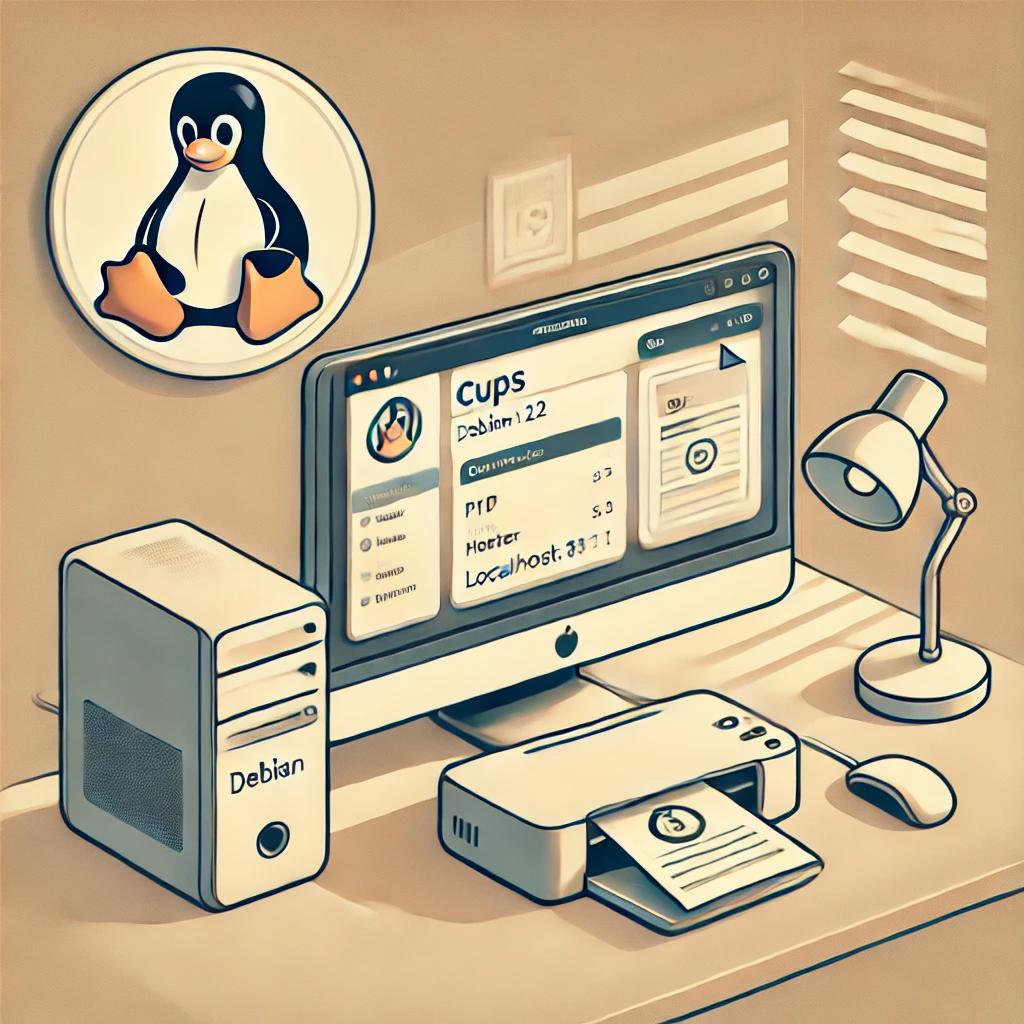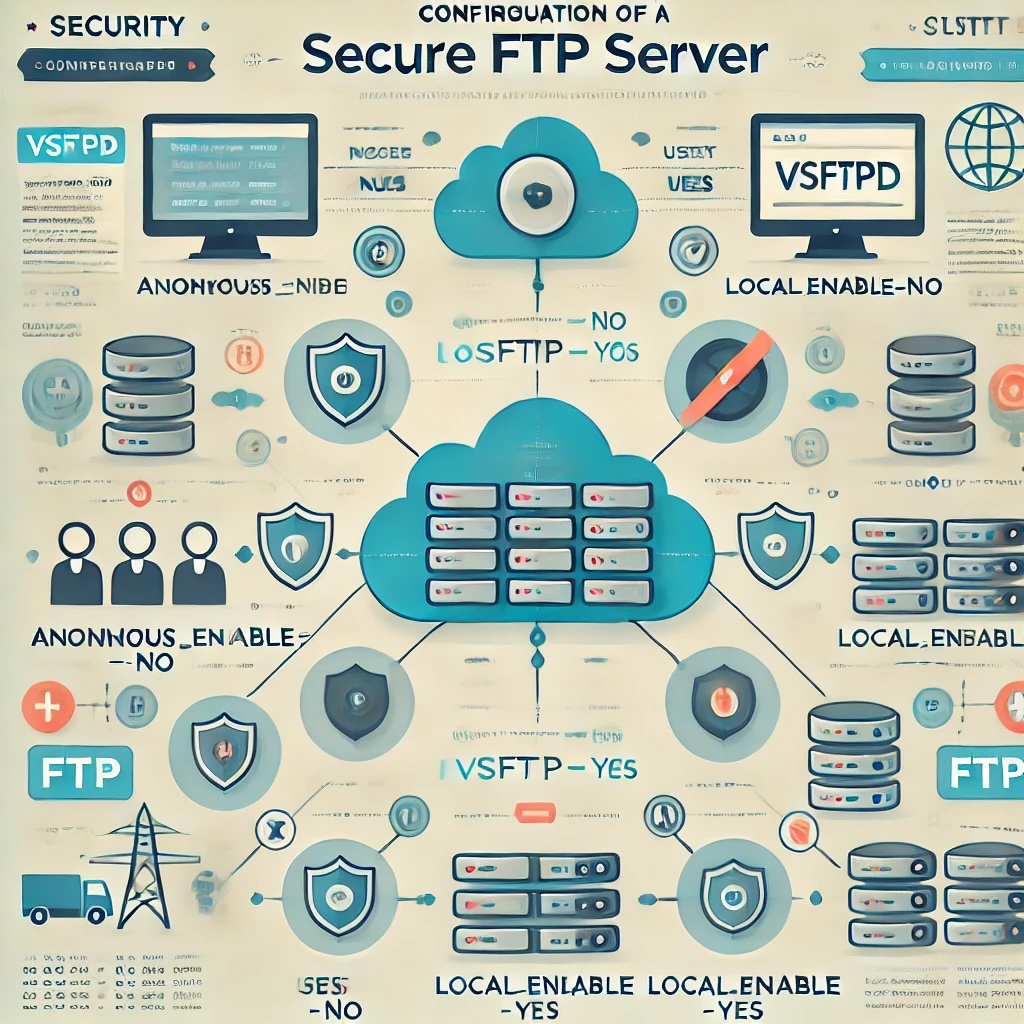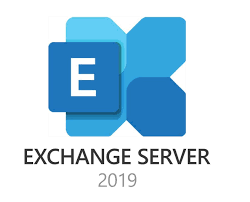Créer une machine virtuelle Debian sur Proxmox est une étape essentielle pour configurer un environnement de test ou de production robuste. Contrairement aux conteneurs LXC, les machines virtuelles (VM) offrent une isolation complète, ce qui les rend idéales pour les applications nécessitant une sécurité ou une indépendance accrue. Dans ce tutoriel, je vais vous guider étape par étape pour installer Debian 12 sur une VM dans Proxmox. Chaque étape est accompagnée de conseils pratiques pour simplifier votre travail.